このコントロールを変更すると、このページが自動的に更新されます
MainStageユーザガイド
- ようこそ
-
- 「編集」モードの概要
-
- チャンネルストリップの概要
- チャンネルストリップを追加する
- チャンネルストリップ設定を変更する
- チャンネルストリップのコンポーネントを設定する
- シグナルフローチャンネルストリップを表示する
- メトロノームチャンネルストリップを非表示にする
- チャンネルストリップのエイリアスを作成する
- パッチバスを追加する
- チャンネルストリップのパンまたはバランス位置を設定する
- チャンネルストリップのボリュームレベルを設定する
- チャンネルストリップをミュートする/ソロにする
- マルチ音源出力を使用する
- 外部MIDI音源を使用する
- チャンネルストリップを並べ替える
- チャンネルストリップを削除する
-
- 「チャンネルストリップインスペクタ」の概要
- チャンネルストリップ設定を選択する
- チャンネルストリップの名前を変更する
- チャンネルストリップのカラーを変更する
- チャンネルストリップのアイコンを変更する
- チャンネルストリップでフィードバック保護を使用する
- ソフトウェア音源チャンネルストリップのキーボード入力を設定する
- 個別のソフトウェア音源をトランスポーズする
- MIDIメッセージをフィルタリングする
- チャンネルストリップのベロシティをスケーリングする
- Hermode Tuningを無視するようにチャンネルストリップを設定する
- コンサートレベルおよびセットレベルのキー範囲を上書きする
- チャンネルストリップインスペクタでチャンネルストリップにテキストノートを追加する
- オーディオをセンドエフェクト経由でルーティングする
- グラフを操作する
- コントローラのトランスフォームを作成する
- 複数のコンサートでパッチやセットを共有する
- コンサートのオーディオ出力を録音する
-
-
- Studio Piano
- 著作権

MainStageのES2フィルタを自励発振させる
フィルタのレゾナンスパラメータを増やしていくと、内部でフィードバックがかかり、結果として自励発振が始まります。これによって生成されるサイン波は、聞き取ることができます。
このような発振を開始するためには、フィルタのトリガが必要です。アナログシンセサイザーでは、ノイズフロアや発振出力が、このトリガとして使われます。ES2はデジタル方式なので、雑音はほとんどありません。したがって、発振が止まると、フィルタに加える入力信号がなくなってしまいます。フィルタリセットをオンにすることによって、フィルタを自励発振させるトリガ信号を出力できます。
フィルタリセットによってES2のフィルタを自励発振させる
MainStageで、「Flt Reset」ボタンをクリックしてオンにします。
このボタンを有効にしておくと、フィルタのレゾナンス/自励発振を即座に引き起こすトリガによって各ノートが開始されます。
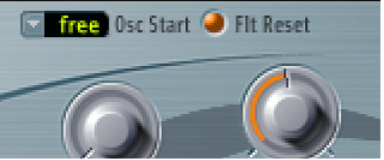
ES2の「fat」(ファットネス)パラメータによって高いレゾナンス値を補正する
MainStageで、フィルタのスロープボタンの下にある「fat」ボタンをクリックしてオンにします。
レゾナンスの値を大きくするほど、ローパスフィルタを適用したときに、低音域(低周波成分)が阻止されます。「fat」ボタンをオンにすると、この副作用が補正されて、より重量感のあるサウンドになります。
フィードバックありがとうございます。